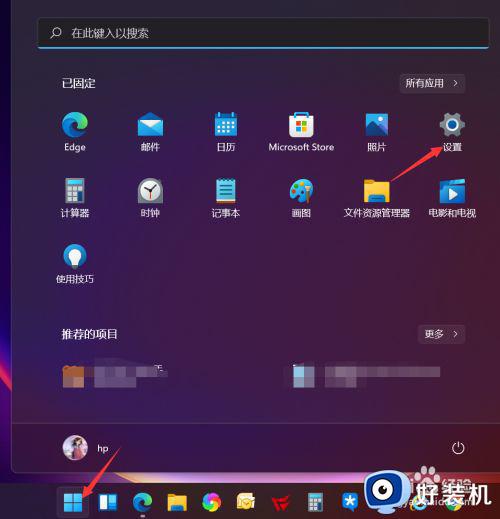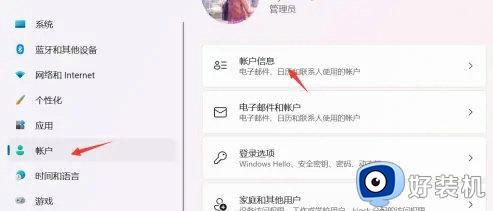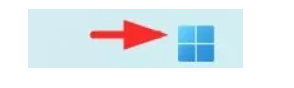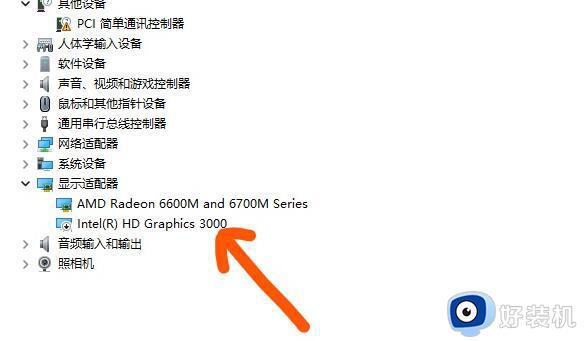win11系统小组件加载不出来怎么办 win11的小组件加载不了处理方法
在win11系统中微软新添加了小组件功能,该功能可以为用户添加许多实用的界面,非常的好用,然而最近有用户在使用win11电脑的过程中,却遇到了小组件打开之后加载不了的情况,那么win11系统小组件加载不出来怎么办呢?这里小编就来告诉大家win11的小组件加载不了处理方法。
推荐下载:win11正式版下载
具体方法:
这个问题可能是你的系统是第三方的精简系统资源,或者电脑中的edge浏览器被卸载,从而导致无法使用。
方法一:
1、点击头像,点击注销,然后再重新登陆自己的微软账户;

2、再不行重启一下电脑,然后电脑刚进入桌面时就打开小组件,多打开关闭几次,强制刷新;
3、还是无效的话就进入“设备管理器”,将核心显卡禁用即可;
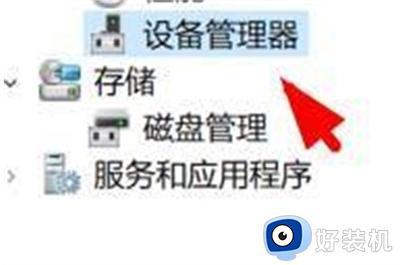
4、以上都无效可以尝试将自己的网络DNS重置。

方法二:
1、打开“ 控制面板 ”
2、选择“网络与Internet”
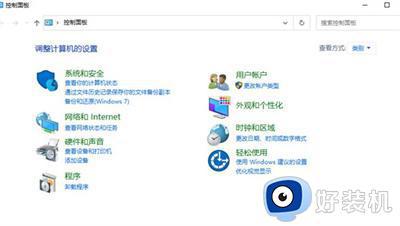
3、选择“网络与共享中心”
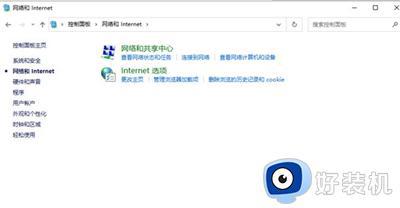
4、选择左下角“Internet选项”-“高级”-将“使用TLS1.1”和“使用TLS1.2”勾选-确定,然后小组件就可以使用。
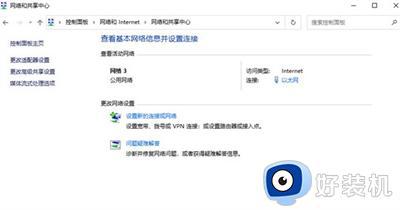
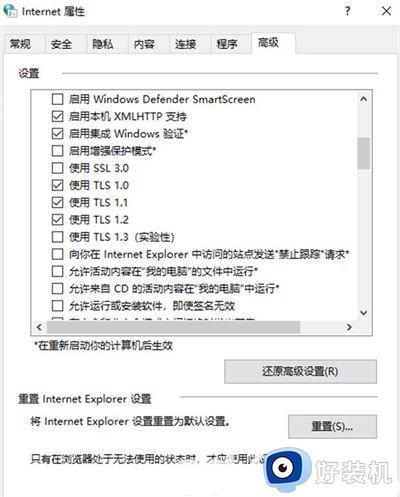
注:适用于刚开始win11小组件可用,后来被360卫士或腾讯管家优化完无法加载的情况。
上述就是小编告诉大家的win11的小组件加载不了处理方法了,碰到同样情况的朋友们赶紧参照小编的方法来处理吧,希望能够对大家有所帮助。